操作流程.docx
《操作流程.docx》由会员分享,可在线阅读,更多相关《操作流程.docx(17页珍藏版)》请在冰点文库上搜索。
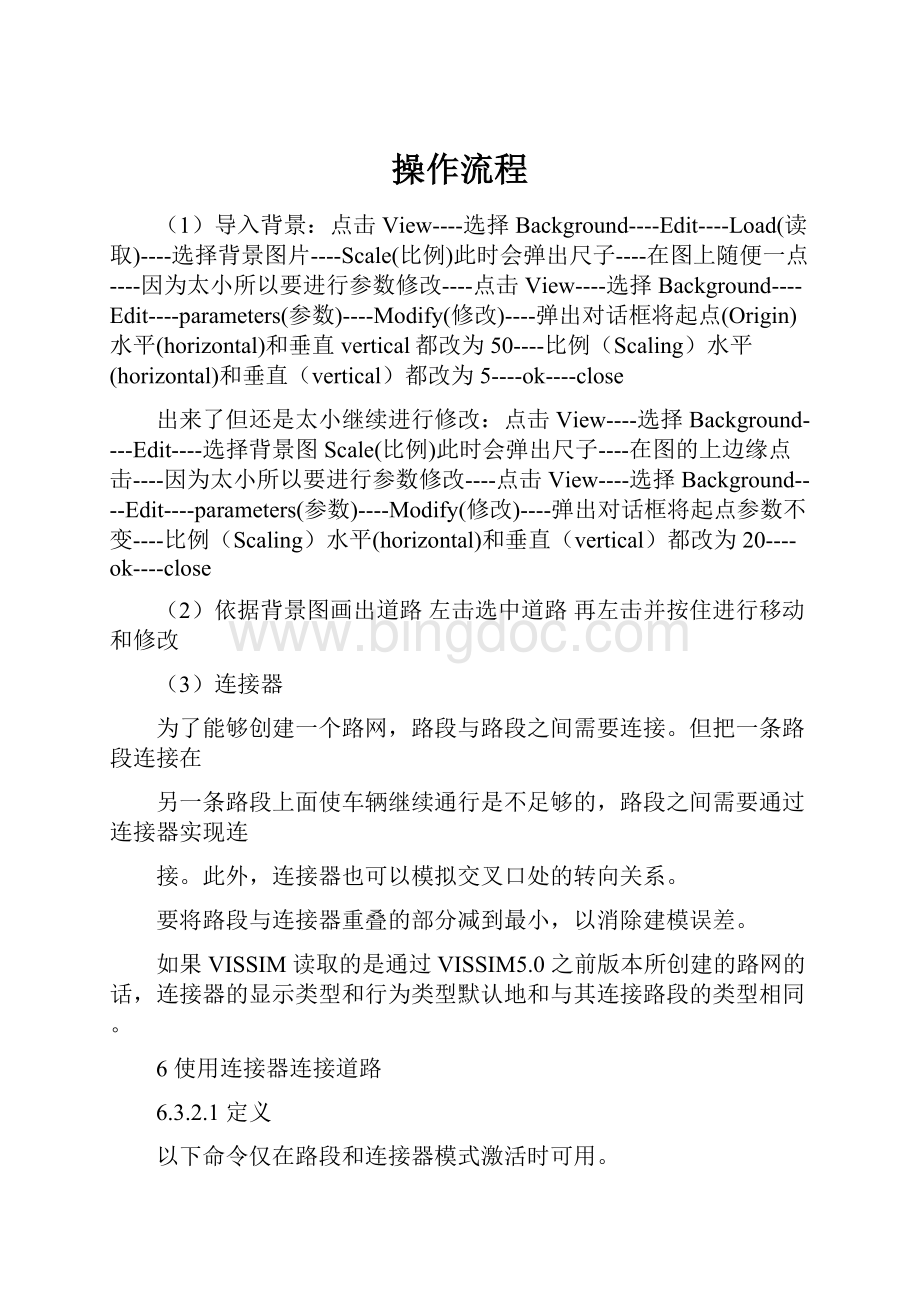
操作流程
(1)导入背景:
点击View----选择Background----Edit----Load(读取)----选择背景图片----Scale(比例)此时会弹出尺子----在图上随便一点----因为太小所以要进行参数修改----点击View----选择Background----Edit----parameters(参数)----Modify(修改)----弹出对话框将起点(Origin)水平(horizontal)和垂直vertical都改为50----比例(Scaling)水平(horizontal)和垂直(vertical)都改为5----ok----close
出来了但还是太小继续进行修改:
点击View----选择Background----Edit----选择背景图Scale(比例)此时会弹出尺子----在图的上边缘点击----因为太小所以要进行参数修改----点击View----选择Background----Edit----parameters(参数)----Modify(修改)----弹出对话框将起点参数不变----比例(Scaling)水平(horizontal)和垂直(vertical)都改为20----ok----close
(2)依据背景图画出道路左击选中道路再左击并按住进行移动和修改
(3)连接器
为了能够创建一个路网,路段与路段之间需要连接。
但把一条路段连接在
另一条路段上面使车辆继续通行是不足够的,路段之间需要通过连接器实现连
接。
此外,连接器也可以模拟交叉口处的转向关系。
要将路段与连接器重叠的部分减到最小,以消除建模误差。
如果VISSIM读取的是通过VISSIM5.0之前版本所创建的路网的话,连接器的显示类型和行为类型默认地和与其连接路段的类型相同。
6使用连接器连接道路
6.3.2.1定义
以下命令仅在路段和连接器模式激活时可用。
1.在一个路段内的期望位置(连接器起点)右击并沿着交通流方向拖动鼠标到目的地路段内的期望位置(连接器终点)。
2.然后释放鼠标。
会弹出连接器窗口,参见6.3.2.2节。
3.编辑连接器数据。
6.3.2.2属性&选项
可以定义的连接器属性如下:
●名称:
标识或注释
●行为类型:
选择决定驾驶行为的路段类型(参见5.5.1和5.4节)
●显示类型:
选择路段颜色特性(参见5.5.2节)
●从路段/到路段:
连接器起点路段和终点路段的车道连接状态。
车道1代表最右侧的车道。
按住,选择多条车道。
注意:
在起点路段和终点路段的车道列表中选择的车道数量必须保持一致。
连接器创建后仍可编辑车道的连接状态。
●重新计算曲线:
选中曲线这一选项框VISSIM根据用户定义的中间点数目在连接器的起/终点之间自动生成一条贝赛尔曲线。
重复使用该命令,能够反映相邻路段位置关系的变化。
连接器中间点的数目决定了贝赛尔曲线的精确程度:
2点生成一个直线形的连接器,5~15点生成一个曲线形的连接器(取决于连接器的长度和形状)。
[车道变换]
●车道关闭…:
连接器的一条或多条车道可以对任何车辆类别关闭。
车道关闭对车辆行为的影响如下:
-对应关闭的该类别车辆不能变道至该车道上(即使它们不得不经过–例如根据路径决策点)。
-如果连接器上的所有车道都对某类别车辆关闭,那么这种类别的车辆将仍然能在那条连接器路段上行驶,只是不能改变车道。
●紧急停车和变换车道两个参数用于建模车辆跟车时的车道变换行为:
-变换车道:
定义车辆开始试图变换车道时的距离(如:
车辆到交叉口前方路标的距离)。
-紧急停车:
定义车辆可以进行车道变换的最后位置。
它从连接器的出发点反向测量得到。
最小紧急停车距离是5米。
如果车辆需要变换的车道多于一条,那么多变一个车道就得多加5米。
如果当前的车道数为奇数,那么紧急停车的距离总数加2.5米。
这是为了避免两个相邻车道的两辆车要变换到同一位置。
7车道标记
左键单击PavementMarkers----左键单击选择要标记的路段----单击右键弹出窗口根据道路性质选择车道方向
8车辆分配
先分配车辆构成:
Traffic—Vehiclecompositions—分别对车辆构成:
car、HGV、BUS并分别对车速进行编辑
5.3.2车辆类别
一个车辆类别是一个或多个已定义的车辆类型的逻辑组合,一个车辆类型也可以同时属于多个车辆类别,因此,可能存在“相互重叠”的车辆类别。
依次选择:
基础数据—车辆类别…(即Basedata—VehicleClasses—对Car、HGV、BUS分别编辑为黑色、红色、蓝色)。
打开车辆类别窗口,该窗口包含所有类别列表,使用窗口中的按钮可以对已定义的车辆类别进行编辑。
新建一个车辆类别时,需要在车辆类型列表中高亮选中需要归入相应类别的车辆类型。
按住CTRL键可以进行多项选择,该类别所包含的车辆类型会在表中加亮。
要设置的参数还包括:
●编号:
车辆类别的唯一编号
●名称:
车辆类别的名称
●颜色(仅当没有选择使用车辆类型的颜色时有效):
定义该车辆类别所有车辆的颜色。
此选项将屏蔽车辆的原有颜色信息,因此可以通过颜色识别车辆类别。
我自己规定的车辆颜色:
小汽车-黑色、重型运货车-红色、大型客车BUS-蓝色、行人-黄色、自行车-绿色
●使用车辆类型的颜色:
选择该项,车辆颜色由其所属的车辆类型(或公交线路)决定。
新的车辆类别可以用来收集信息(特别是针对某种车辆类型),或是在仿真中通过颜色来区分车辆。
Traffic----compositions----设置
仿真
9接下来是路径分配
注意:
路径分配的红线必须是起点也就是出发点
6.4.4路径和行驶路径决策
车辆的行驶路径由一个固定的路段和连接器序列组成,该序列包括
►一个路径决策点(红线),以及
►至少一个路径决策目的地点(绿线)。
路径决策点与路径决策目的地点是一对多的关系,类似有多重分枝的树。
车辆行驶路径的长度可以是任意值-从单个交叉口的转向行为到贯穿整个VISSIM路网的多个交叉口。
一个行驶路径决策仅对路径决策点控制的车辆类别和无任何路径信息的车辆起作用。
如果车辆已经有了分配路径,那么这些车辆只有在通过路径决策目的地点(绿线)后才能够接收新路径信息。
局部路径和停车场路径例外(如下)。
路径决策点和路径的类型
►静态:
车辆从一个开始断面(红线)到一个定义的目的地断面(绿色),
每个目的地使用了一个固定的比例分配。
►局部路径:
定义一个区段,它是由一个或多个静态路径构成,所有相关的
车辆的路径在该区段根据局部路径的定义重新分配。
离开局部路径后,车
辆将继续按照原来的路径行驶。
局部路径也影响公交线路。
为防止公交线
6.7.1.1定义
要设置信号灯头,先要定义信号控制机和信号灯组,参见6.7.3节:
1)选择信号灯模式。
2)选择需要放置信号灯头的路段。
3)点击右键,在所选路段上确定信号灯头的位置。
4)编辑信号灯属性(见下面章节)。
5)点击确定。
6.7.3定义信号控制机和信号灯组
6.7.3.1定义
要定义一个新的信号控制机,通过信号控制-编辑控制机…进入信号控制窗口。
点击下列命令中的一个,创建信号控制机:
►新建,或者
►复制,如果选择了某个信号控制器,并编辑标题数据。
公共交通
6.5.1公交站点(P223)
用户可以在已有路段或在其附近创建公交站点。
公交站点分为两类:
►路边站点:
公交站点设置在用户选定路段的车道上。
►港湾式站点:
公交站点设置在紧邻所选车道的一条特定路段上。
在多车道路段上,当其他车辆接近正在上下乘客的公交车辆时,将进行超
车;在单车道路段上,其他车辆必须在公交车辆后面等待。
默认情况下,一辆
正在驶离港湾式站点的公交车辆具有优先通行权(只要存在足够的时间和空间
空档,公交车就可以回到原来的路段上,而后面的车辆将不得不刹车让行)。
删除公交优先规则将改变这一行为。
6.5.1.1定义
定义公交站点之前,应首先确认是否使用了停车时间计算功能
(参见6.5.2节(P232)6.5.2.6公交车辆停车时间计算的方法
VISSIM提供了两种建模公交车辆停车时间的方法:
►方法A:
使用停车时间分布
►方法B:
使用高级乘客模型来进行停车时间计算
►方法C:
如果仿真一个车站,停车时间可以通过两个站台之间的出行时间
来计算,参加第7.2.1节和7.6节。
方法A的定义操作较少,因此比较快;方法B能够模拟更加精确的停车
行为,如:
由于晚点造成同一公交线路上的车辆聚集。
方法A:
停车时间分布
使用方法A之前,需要定义所有可能在VISSIM路网中发生的停车时间分布(见5.2.6)。
然后,为每一个公交站点赋予一个停车时间分布。
方法B:
停车时间计算(高级的乘客模型)(选用此模型)
操作方法:
使用高级的乘客模型计算停车时间之前,需要在基础数据(DataBase)--车辆类型(VehicleTypes)--单击Bus--编辑(Edit)--[特殊的](Special)--公交参数(PTParameters)中定义以下的公交参数数据:
●下车时间:
乘客的平均下车时间(考虑车门的数量:
如果乘客的下车时间
为6秒,车辆有3扇车门,那么乘客的平均下车时间为2秒。
)
●上车时间:
乘客的上车时间,(也需要同上面一样考虑车门的数量。
).
●合计停留时间:
使用求和或最大值计算总的停车时间。
如果车辆具有专用(只上不下,或只下不上)车门,只能使用乘客上下车
时间中的最大值计算停车时间,否则,使用两者之和计算。
●清空时间:
公交车辆停车和开/关车门所需的时间。
●容量:
公交车辆或轨道车辆可以容纳的乘客数量。
达到容量的车辆不能再
上乘客。
(此步骤以上已经做完)
其他输入数据:
►公交车辆的初始占有率(见公交线路的起始时间窗口)
►每个公交站点的上车乘客流量(见6.5.1节)。
►公交站点数据窗口中的下车比率和可以跳过选项。
一旦这些数据定义完成后,VISSIM可计算公交车辆在站点停车时间,方法如下:
1)下车的乘客数量=乘客数x下车比例。
2)上车的乘客数量=站点上的等车乘客(站台上候车的乘客所能接受的公交线路中,包含该条公交线路的乘客,同时考虑该条公交线的最大容量)。
3)乘客下车所需的时间=下车乘客数量x平均下车时间。
4)乘客上车所需的时间=上车乘客数量x平均上车时间。
5)总的乘客服务时间=清空时间+乘客下车所需的时间+乘客上车所需的时间)。
6)如果定义了站点的发车时刻,完成乘客上下车的车辆将继续停留在站点,直到发车时刻,发车时刻在松弛时间成分中定义。
),如果没有使用该功能,则需要定义至少一个停车时间分布(见5.2.6节)。
公交站点定义操作方法:
1)选择公交站点模式(PTStops)
。
2)选择需要设置公交站点的路段/连接器(港湾式站点只能设置在路段上,不能设在连接器上)。
3)在公交站开始的地方(路段/连接器内)点击鼠标右键,沿着路段/连接器
方向,将其拖动到目标位置,与此同时也定义了站点的长度(长度值显示于状态栏的中间部分)。
4)释放鼠标,打开创建公交站点窗口。
5)定义站点属性(如下所示),点击确定。
6)如此重复建完所有站点
i、在有些情况下需要创建一个公交站点允许多条公交线路的乘客同时上下车。
为了实现该功能,公交站点的长度必须足够长,以便可以使多个车辆同时停站,该长度应大于等于所有车辆的长度加上每辆车之间所需的空档。
在多条车道的路段,如果站点左侧有足够的空间,程序可以建模后面车辆提前启动驶离站点或是超越前方车辆来停站的现象。
如果是单车道的路段(例如港湾式),后面的车辆不能先于前方车辆驶离站点。
6.5.1.2属性及选项
公交站点的属性可以通过选择相对应的路段/连接器和鼠标左键双击站点来读取。
(分别为中文版和英文版)
●编号:
公交站点的唯一编号。
●名称:
标识或注释。
●长度:
公交站的长度。
●车道:
公交站点所在车道。
●位于:
公交站点的起点位置(路段/连接器的坐标)。
●标识:
当显示所有公交站点标识时(查看–路网元素...),这个选项允许单独设置公交站点的显示与否。
●类型:
站点布置的详细说明:
-路边:
设置在选定路段的车道上。
-港湾式:
VISSIM将自动在所选路段的左边或者右边车道创建一个带
有两个连接器的新路段。
此外,VISSIM还将创建两对优先规则,用于
建模公交车辆驶离港湾式站点、驶入主路的优先通行权。
●创建站台:
根据选择,针对任何一种类型的车站,可以创建多边形类型的面域,作为站台。
一个自动生成的站台走向沿着用户定义的路段走向。
用
户可以在相邻车站的地方创建一个2米宽的站台。
用户需要选择站台所在
的位置。
选项左、右可以同时选中,如果乘客能够从车辆的两边上下车的话。
接下来有关行人面域的属性修改并不需要,因为所有面域的属性都是自动设置。
面域名称包含一个车站编号和方向(PlatformedgePTstopNo.(side)),如果站台面域将来分配给另一个车站的话,该名称不能自动校正。
如果创建了一个站台,在上车乘客窗口中的流量[人/小时]部分会变成相对流量。
乘客会使用任何定义了该站台面域的车站,该乘客数量是作为乘客生成的。
这个乘客的量根据百分比分配到不同的线路上去。
没有行人仿真模块的话,正如以前的VISSIM版本一样,乘客流量将按照每个站点所给的乘客数进行精确地分布。
作为一个行人面域的一个属性,可以定义对于一个或者多个车站,它的用途是作为站台还是作为等候区域,参见7.1.4节。
这个站台的形状是根据用户定义的行人面域多边形形状。
根据这个选项自动作为一个站台而生成的一个行人面域,总是沿着公交车站
所在的路段走向而定义的。
创建的这个行人面域自动生成的站台宽度默认是2米。
●乘客…:
(仅用于停车时间计算):
打开上车乘客窗口,定义等待公交车辆的乘客流量特性。
通过按钮编辑、新建和删除来修改信息。
(分别为中文和英文版)
乘客流量文件的信息包括:
(分别为中文和英文版)
-流量:
每小时的乘客流量(与定义的时间间隔无关)。
-从/到:
产生乘客的时间间隔。
-使用的公交线路:
选择乘客能搭乘的所有线路。
可以通过点击时按住CTRL键来选择多条线路。
使用车站以及站台,需要定义相对的流量:
对于乘客被定义为一个乘客类别,在以下两种情况下将创建默认值:
►如果一个行人面域(或者是候车区域或者是站台区域)被分配到一个公交车站,该车站没有定义乘客流量。
►对于每一个自动创建的站台。
根据默认数据,任何行人在0-99999秒内到达候车区域将登上任何一条公交线路的任何一个车辆。
6.5.1.3编辑
对于下面的操作,公交站点模式
需要被激活。
点击公交站点模式图标
。
选择可以在列表中或路网中选择公交站点:
►右键点击VISSIM路网空白处来调出公交站点选择列表:
左键点击来选择公交站点,然后点击删除或是缩放或数据。
►在路网显示中:
点击公交站点(深红色):
多边形变为浅红色。
编辑数据
►路网中:
双击对应的公交站点来激活公交站点编辑窗口。
►在列表中:
选择公交站点,点击数据。
移动
►在公交站点编辑窗口中可以直接输入公交站点的位置和长度数值。
路段编号和类型不允许编辑。
►路网中:
-港湾式的不能直接移动
-按住鼠标左键拖动所选的公交站点到同一路段或是其他路段/连接器的相应位置。
边框为浅蓝色。
删除
►在列表中:
选择站点,点击删除。
►在路网中:
-要删除港湾式站点,在路段模式下选中站点路段并按DEL。
同时所有的连接器和优先规则都被移除。
-要删除路边公交站点,将其从所在的路段上拖走。
(此步骤以上已经做完)
6.5.2
公交线路
一个公交线路是由有着时刻表和固定停靠站顺序的常规公交车辆、轻轨/地铁车辆组成。
车辆的停车时间由停车分布或乘客上车特性决定。
如果一条实际的公交线路具有多条运行路线,在VISSIM中运行的话,需要在VISSIM路网中分别对其进行独立编辑,成为多条独立的线路。
公交线路的生成方式类似于静态路径,但是,公交线路并不分配到达的车辆,而是产生车辆。
公交车辆始终沿着公交线路所对应的路线运行,到达线路终点的车辆仍将存在于VISSIM路网内,因此,需要将公交线路的终点设置在路网的一个出口路段上,否则,公交车辆将滞留在路网中,并在未定义的路径上运行。
6.5.2.1定义操作方法
定义一条公交线路之前,首先需要创建沿线的所有公共汽车/有轨电车站点。
建议将每个公交线路的起点设置在单独分开的一个专用路段上。
这样可以创建一个“虚拟站点”,用于模拟一条线路的公交车辆到达的时间差,以及不同的线路车辆到达的顺序。
公交线路的定义分五步进行。
开始操作之前,首先要激活公交线路模式
。
接下来的步骤会在状态栏中显示。
要返回上一步操作的话,在VISSIM路网的外围左击鼠标。
1)选择需要设置公交线路起点的路段。
2)在选定路段内的任意位置点击鼠标右键,创建公交线路的起点(一条亮红色线出现在该路段的起始位置)。
3)选择需要设置公交线路终点的路段/连接器。
4)在选定路段内的目标位置点击鼠标右键,创建公交线路的终点(绿线)。
如果在红线与点击位置之间有有效的连接,那么路段显示为黄色宽条并弹出公交线路对话框。
定义公交线路的数据并按确认键。
如果黄色宽条显示的路径与期望的不一致,稍后可以对它进行修改。
如果没有出现黄色宽条和公交线路的窗口,意味着公交线路起点与终点之间不存在连续的路段序列,也不会弹出公交线路的对话框。
用户必须重新选择路段定义线路终点,或调整线路终点在路段上的位置,或创建遗漏的连接器。
5)在公交线路上添加/删除公交站点,定义站点属性。
要定义另外一条公交线路,选择公交线路图标,重复1-5步骤